Hallo Pebisnis...
Apakah Anda pernah menjumpai pelanggan atau customer Anda untuk alamat pengiriman barang dan alamat penagihannya berbeda ? apabila ya maka Anda bisa buat 2 alamat dari Customer tersebut. Berikut ini kami akan membahas mengenai Cara Setting Beda Alamat Pengiriman dan Penagihan pada Beeaccounting.
Untuk langkah-langkahnya dapat diikuti panduan dibawah ini :
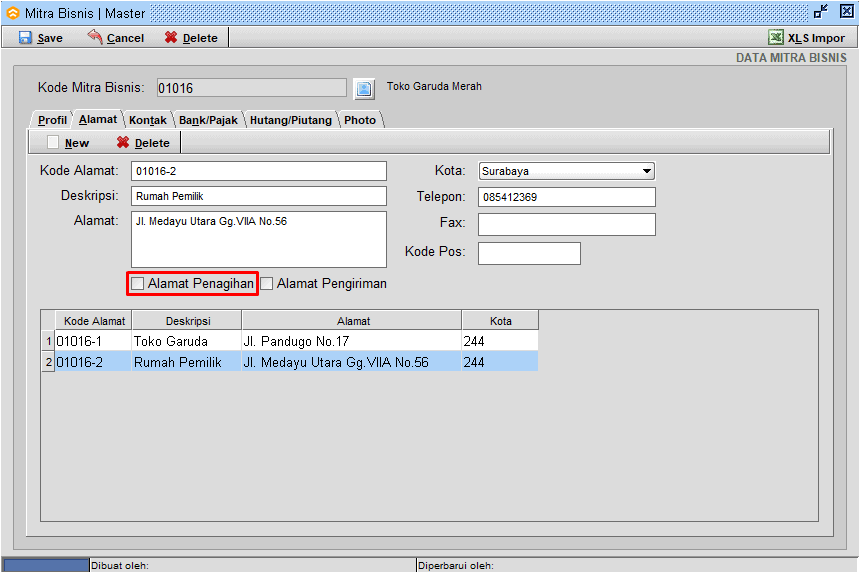
Gb 4. Input Alamat Penagihan/Alamat Pengiriman

